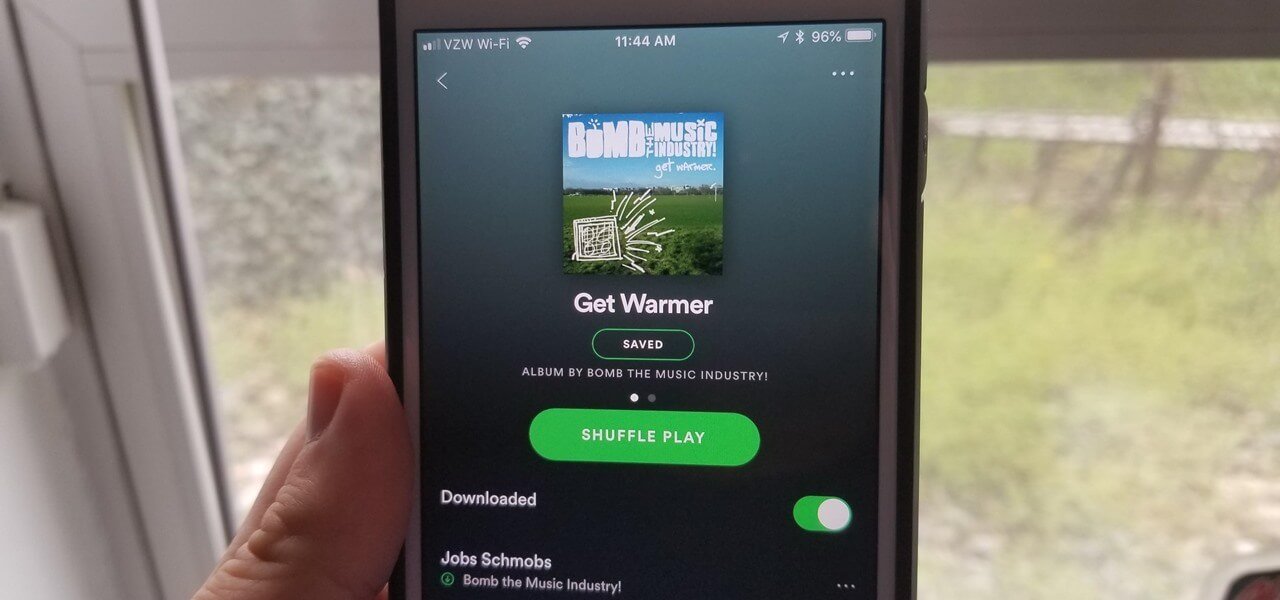열정적인 음악 팬이시든, 출근길에 가끔 노래를 듣고 싶으신가요? Spotify는 여러분을 위해 인상적인 음악 컬렉션을 제공합니다. 운 좋게도 Spotify는 출퇴근 중에 오프라인으로 들을 수 있도록 휴대폰에 좋아하는 음악을 다운로드할 수 있는 기회도 제공합니다. 하지만 음악을 다운로드하려면 Spotify Premium 구독이 필요하다는 점을 알아야 합니다. 그것은 중요하지 않습니다. 여기서는 Premium 없이 Spotify에서 Android 휴대폰으로 음악을 다운로드하는 방법을 소개하겠습니다.
1부. Spotify에서 Android로 음악을 다운로드하는 방법
활성 프리미엄 계정이 있는 경우 좋아하는 노래, 앨범, 재생 목록 및 팟캐스트를 Android 휴대폰에 직접 다운로드할 수 있습니다. 따라서 인터넷에 연결하지 않고도 들을 수 있습니다. 장치에 최대 10,000곡의 노래를 다운로드할 수 있으며, 음악과 팟캐스트를 계속 다운로드하려면 최소한 30일에 한 번씩 온라인에 접속해야 합니다.

1) Android 휴대폰에서 Spotify 앱을 실행하고 Spotify Premium 계정으로 로그인하세요.
2) 화면 오른쪽 하단에 있는 내 라이브러리를 누른 다음 다운로드하려는 재생 목록, 앨범 또는 팟캐스트를 선택하세요.
삼) 이제 다운로드를 눌러 Android 휴대폰에 앨범이나 재생 목록을 다운로드하세요. 녹색 화살표는 다운로드가 성공했음을 나타냅니다.
2부. Spotify에서 MP3 Android로 음악을 다운로드하는 방법
다행스럽게도 Android 휴대폰에 Spotify 음악을 다운로드할 수 있는 Spotify Premium 구독이 없다면 결코 늦지 않습니다. 여기서는 Wi-Fi에 연결되어 있지 않을 때 오프라인으로 듣기 위해 좋아하는 음악을 Android 휴대폰에 다운로드할 수 있는 새로운 방법을 소개합니다.
Premium 없이 Spotify에서 Android로 음악을 다운로드하려면 Spotify에서 기기에 노래를 저장하기 위한 음악 다운로더인 Spotify Music Downloader라는 타사 도구를 알아야 합니다. 우리는 추천합니다 MobePas 음악 변환기 – Spotify 사용자를 위한 매우 강력한 음악 변환기 및 다운로더입니다.
Spotify 음악 변환기의 주요 기능
- 무료 계정으로 Spotify 재생 목록, 노래, 앨범을 쉽게 다운로드하세요
- Spotify 음악을 MP3, WAV, FLAC 및 기타 오디오 형식으로 변환
- 무손실 오디오 품질 및 ID3 태그로 Spotify 음악 트랙 유지
- 5× 더 빠른 속도로 Spotify 음악에서 광고 및 DRM 보호 제거
1단계. 음악 변환기에 Spotify 재생 목록 추가
컴퓨터에서 MobePas Music Converter를 시작하면 Spotify가 즉시 로드됩니다. Spotify에서 다운로드하려는 재생 목록이나 앨범으로 이동합니다. 그런 다음 Spotify에서 변환기 인터페이스로 끌어서 놓습니다. 재생 목록이나 앨범을 마우스 오른쪽 버튼으로 클릭하고 Spotify URI 복사를 선택한 다음 변환기의 검색 상자에 붙여넣을 수도 있습니다.

2단계. 출력 오디오 매개변수 구성
재생 목록이나 앨범이 변환기에 추가되면 Spotify 음악에 대한 오디오 매개변수를 사용자 정의할 수 있습니다. 메뉴 탭을 클릭하고 기본 설정 옵션을 선택하면 해당 창으로 이동됩니다. 변환 탭에서는 출력 오디오 형식을 설정할 수 있으며 MP3, AAC, FLAC, M4A, WAV 및 M4B를 포함한 6가지 오디오 형식 중에서 선택할 수 있습니다. 또한 비트 전송률, 샘플링 속도 및 채널을 조정할 수 있습니다.

3단계. Spotify 재생 목록을 MP3로 다운로드 시작
그런 다음 인터페이스 오른쪽 하단에 있는 변환 버튼을 클릭하면 변환기가 즉시 Spotify에서 음악을 다운로드하는 작업을 시작합니다. 다운로드 및 변환을 처리하는 데 몇 분 정도 걸립니다. 프로세스가 완료되면 변환됨 아이콘을 클릭하여 변환 목록에서 변환된 모든 Spotify 노래를 찾아볼 수 있습니다.

4단계. Spotify 노래를 Android 휴대폰으로 전송
이제 변환된 모든 Spotify 노래를 Android 휴대폰으로 전송할 수 있습니다. USB 케이블을 사용하여 Android 휴대폰을 컴퓨터에 연결한 다음 휴대폰에서 USB를 통해 이 장치 충전 알림을 탭합니다. USB 사용에서 파일 전송을 선택하면 파일 전송 창이 나타납니다. 이제 컴퓨터에서 휴대폰으로 Spotify 재생 목록을 드래그할 수 있습니다.

3부. Android의 Spotify에서 무료로 음악을 다운로드하는 방법
일부 사람들은 Android용 Spotify에서 무료로 음악을 다운로드할 가능성이 더 높지만, Android용 무료 Spotify 노래 다운로더를 사용하는 것이 대체 방법인 경향이 있습니다. Android용 무료 Spotify 노래 다운로더의 경우, 좋은 오디오 품질을 추구하지 않는다면 다음 세 가지 도구를 고려해 볼 수 있습니다. Android에서 Spotify 음악을 다운로드하는 데 사용하는 방법은 다음과 같습니다.
필드
모든 Android 사용자를 위한 우아한 MP3 노래 다운로더로서 이 앱을 사용하여 인터넷에서 좋아하는 노래를 듣고 Android 기기에 MP3로 다운로드할 수 있습니다. 그러면 Wi-Fi가 연결되지 않는 지역으로 향하는 경우에도 들을 수 있습니다. Spotify 노래를 Android 휴대폰의 MP3에 저장할 수 있습니다.

1) 공식 웹사이트에서 Android 기기에 Fildo를 설치하고 실행하세요.
2) 목록을 아래로 스크롤하여 더보기 탭을 찾은 다음 기기에서 탭하세요.
삼) 그런 다음 Spotify 가져오기 옵션을 선택하고 Spotify 계정에 로그인하세요.
4) 이제 Spotify 노래를 Fildo와 동기화하고 Spotify 노래를 MP3로 변환하기 시작하세요.
전보
다양하고 뛰어난 기능으로 구성된 Telegram은 인스턴트 메시징 및 화상 통화 프로그램 역할을 할 수 있을 뿐만 아니라 Spotify 사용자를 위한 노래 다운로더 역할도 할 수 있습니다. 모든 Spotify 사용자가 Android 휴대폰에서 Spotify의 음악을 무료로 다운로드할 수 있도록 하는 Telegram Spotify 봇을 제공합니다.

1) Android 휴대폰에서 Spotify를 실행하고 선호하는 음악의 링크를 복사하세요.
2) 그런 다음 Telegram을 열고 Telegram에서 Spotify 노래 다운로더를 검색하세요.
삼) 그런 다음 검색 결과에서 Telegram Spotify 봇을 선택하고 시작 탭을 탭하세요.
4) 복사한 링크를 채팅창에 붙여넣고 보내기 버튼을 눌러 음악을 다운로드하세요.
5) 이제 다운로드 탭을 눌러 Spotify 노래를 Android 휴대폰의 MP3에 저장하세요.
안드로이드용 iTubeGo
Android용 iTubeGo는 수백 개의 웹사이트에서 비디오와 오디오를 다운로드할 수 있는 완전 무료 음악 다운로더입니다. 이를 통해 Spotify 노래를 인터넷에서 Android 기기로 직접 다운로드할 수 있습니다. 앱 내에서 선호하는 노래를 검색하여 다운로드할 수 있습니다.
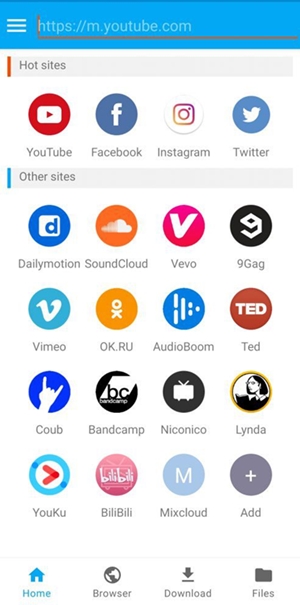
1) 공식 웹사이트에서 Android용 iTubeGo를 다운로드하고 기기에서 실행하세요.
2) 그런 다음 앱에 내장된 브라우저에서 다운로드하려는 노래를 검색하세요.
삼) 필요한 노래를 연 후 오른쪽 하단에 있는 다운로드 버튼을 탭하세요.
4) 설정에서 유형을 오디오로 선택하고 확인 버튼을 눌러 음악 다운로드를 시작합니다.
결론
가장 좋은 방법은 Spotify 프리미엄 구독을 통해 Android 휴대폰에 Spotify 음악을 다운로드하는 것입니다. 유료 버전을 사용하지 않는다면 Spotify 노래 다운로더 사용을 고려해 보세요. MobePas 음악 변환기 Spotify 무료 계정으로 Spotify에서 음악을 다운로드하려는 경우 최고의 옵션이 될 수 있습니다. 또는 Fildo와 같은 무료 노래 다운로더를 사용할 수도 있지만 이러한 무료 노래 다운로더는 다양한 온라인 MP3 라이브러리에 있는 많은 노래와 일치하므로 Spotify 음악을 높은 오디오 품질로 저장하지 못합니다.